Trong bài viết này, mình sẽ hướng dẫn các bạn thêm chỉ số trên như số mũ và chỉ số dưới trong Excel.
| Tham gia kênh Telegram của AnonyViet 👉 Link 👈 |
Cách thêm chỉ số trên và chỉ số dưới trong Excel
1. Ví dụ, bấm đúp vào ô A1.
2. Chọn giá trị 2.

3. Bấm chuột phải, rồi chọn Format Cells (hoặc nhấn Ctrl + 1).
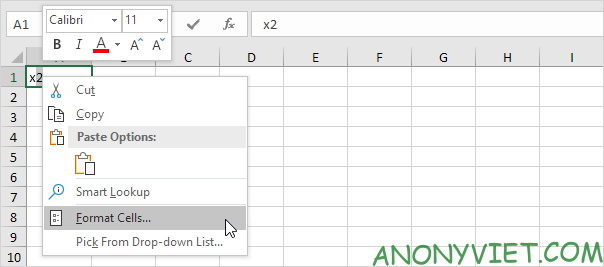
4. Trên tab Font, bên dưới Effects, bấm Superscript.
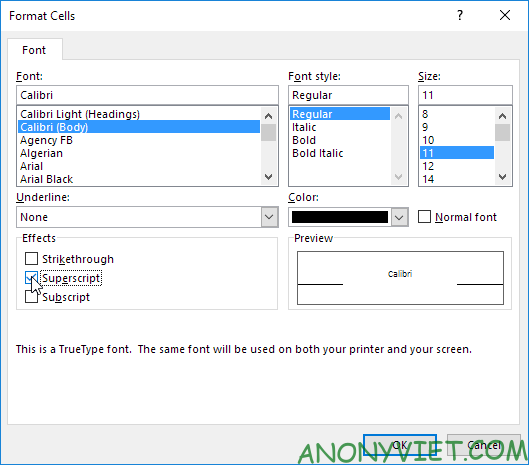
5. Bấm OK.
Kết quả:

6. Chỉ số trên không thể trả về kết quả. Để bình phương một số, hãy sử dụng công thức như sau:

Lưu ý: để chèn biểu tượng dấu mũ ^, nhấn SHIFT + 6.
7. Để định dạng một ký tự dưới dạng chỉ số dưới, hãy lặp lại các bước 1-5 nhưng ở bước 4 hãy nhấp vào Subscript.
Kết quả:

8. Bạn có biết bạn cũng có thể chèn các phương trình trong Excel? Trên tab Insert, trong nhóm Symbols, bấm Equation.
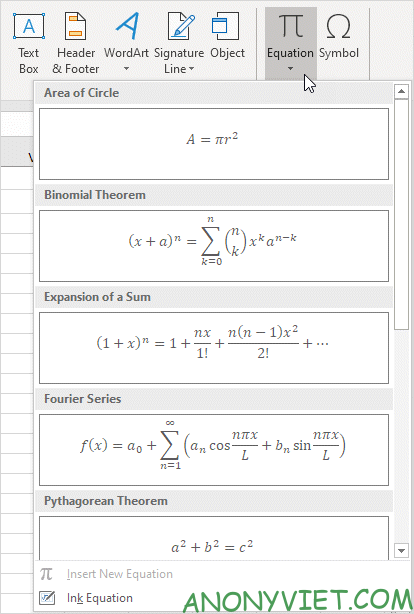
Lưu ý: các phương trình trong Excel là các đối tượng hình ảnh và không trả về kết quả.
Ngoài ra, bạn cũng có thể xem nhiều bài excel khác tại đây.
Câu hỏi thường gặp
Làm thế nào để tạo chỉ số trên (số mũ) trong Excel?
Chọn ô chứa văn bản cần định dạng. Nhấn chuột phải, chọn “Format Cells”, sau đó trên tab “Font”, chọn “Superscript” trong mục “Effects” và nhấn “OK”.
Tôi có thể tạo chỉ số dưới trong Excel không?
Có, làm tương tự như chỉ số trên, nhưng ở bước chọn hiệu ứng, hãy chọn “Subscript” thay vì “Superscript”.
Chỉ số trên/dưới trong Excel có tính toán được không?
Chỉ số trên/dưới được tạo ra bằng cách định dạng văn bản, không phải công thức tính toán. Để tính toán lũy thừa, hãy sử dụng hàm POWER() hoặc toán tử mũ (^).

















